In de snelle IT-wereld van vandaag is externe toegang nodig voor naadloze connectiviteit en efficiënte operaties. Gelukkig kun je met de Microsoft Terminal Server Client (MSTSC) op afstand toegang krijgen en controle krijgen over een andere pc.
MSTCS is een commando dat Remote Desktop uitvoert om hosts of servers op afstand te benaderen. En in deze tutorial leer je de basisprincipes van het gebruik van MSTSC voor externe toegang en een overzicht van de functies.
Klaar? Blijf lezen om je externe bedieningsspel te verbeteren!
Vereisten
Deze tutorial is ontworpen als een praktische demonstratie. Om mee te doen, heb je een lokaal en een extern Windows-hostsysteem nodig. Deze tutorial maakt gebruik van Windows 10 Pro voor beide hosts.
Houd er rekening mee dat uw externe host een Windows Pro-besturingssysteem moet hebben om inkomende externe bureaubladverbindingen toe te staan. Als u een Windows Home heeft, moet u upgraden naar Windows Pro voordat u doorgaat met deze handleiding:
Upgrade Windows 10 Home naar Windows 10 Pro
Upgrade Windows Home naar Windows Pro
Het inschakelen van het Remote Desktop Protocol (RDP)
RDP is een protocol dat is ontwikkeld door Microsoft waarmee gebruikers op afstand toegang kunnen krijgen tot een op Windows gebaseerde computer of server via een netwerk. Met RDP kunt u verbinding maken met een externe computer en de bronnen ervan gebruiken alsof u ervoor zit.
Volg deze stappen om RDP in te schakelen op Windows:
1. Open PowerShell als beheerder op uw externe server en zorg ervoor dat de werkmap C:\Windows\System32 is.
2. Voer vervolgens het volgende ./reg add-commando uit om een registerwijziging met bevestiging te voorzien (-f).
Dit commando schakelt Remote Desktop-verbindingen in als volgt:
"HKLM\SYSTEM\CurrentControlSet\Control\Terminal Server"– Het pad naar de registersleutel die de Terminal Services-instellingen beheert./v– Specificeert de naam van de waarde die moet worden gewijzigd. In dit geval beheert de waardefDenyTSConnectionsof externe bureaubladverbindingen zijn toegestaan of geweigerd./t– Specificeert het gegevenstype dat moet worden gewijzigd, wat in dit geval een DWORD (double-word) gegevenstype (REG_DWORD) is./d– Stelt de waarde van de registersleutelfDenyTSConnectionsin op0, waardoor externe bureaubladverbindingen worden toegestaan.

3. Voer nu het onderstaande ./netsh advfirewall commando uit om de firewall-regel in te stellen die externe bureaubladverbindingen toestaat. Met dit commando wordt ervoor gezorgd dat de Windows Firewall inkomend verkeer via RDP (Remote Desktop Protocol) niet blokkeert.

Misschien hebt u niet langer toegang nodig tot de Windows-machine op afstand en wilt u de beveiliging van de machine verbeteren. Zo ja, voer dan de onderstaande commando’s uit om inkomend verkeer via externe bureaubladverbindingen te blokkeren.
Verbinding maken met een extern host in volledig schermmodus
De Remote Desktop Connection-client van Microsoft biedt een gebruiksvriendelijke GUI voor externe verbindingen, wat uitstekend is. Maar de GUI is mogelijk niet de meest efficiënte oplossing om snel toegang te krijgen tot een externe host.
Gelukkig biedt MSTSC een command-line-interface (CLI) waarmee je rechtstreeks verbinding kunt maken en controle kunt krijgen over je RDP-server met slechts één commando. Bovendien ondersteunt MSTSC een volledig schermmodus waarmee je meer van de externe desktopsessie kunt zien, zodat je efficiënter kunt werken.
Om verbinding te maken met een externe host in de volledig schermmodus:
Open PowerShell op je lokale machine en voer een van de ./mstsc-opdrachten hieronder uit om verbinding te maken met je externe host.
Zorg ervoor dat je het volgende dienovereenkomstig vervangt:
<IP_Address>– Het daadwerkelijke openbare IP-adres van je externe host.<Port>– De poort die je hebt geconfigureerd voor je externe host, anders dan de standaardpoort (3389). Laat de poort anders weg om automatisch de standaardpoort te gebruiken.
Als je de
mstsc-opdracht wilt uitvoeren, ongeacht de werkmap, voeg dan het pad van MSTSC toe aan de PATH-omgevingsvariabele (C:\Windows\System32\mstsc). Nadat dit is toegevoegd, kun je de opdracht uitvoeren zoals hieronder:mstsc /v:<IP_Address>:<Port> /f
Wanneer gevraagd, verstrek uw inloggegevens voor de externe host, zoals hieronder weergegeven, en klik op OK om de verbinding te authenticeren.
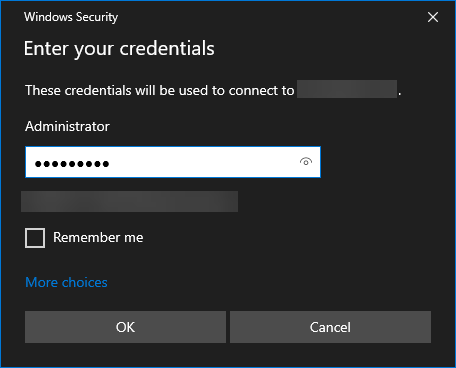
De onderstaande uitvoer toont een volledig schermmodus voor externe desktopverbinding.
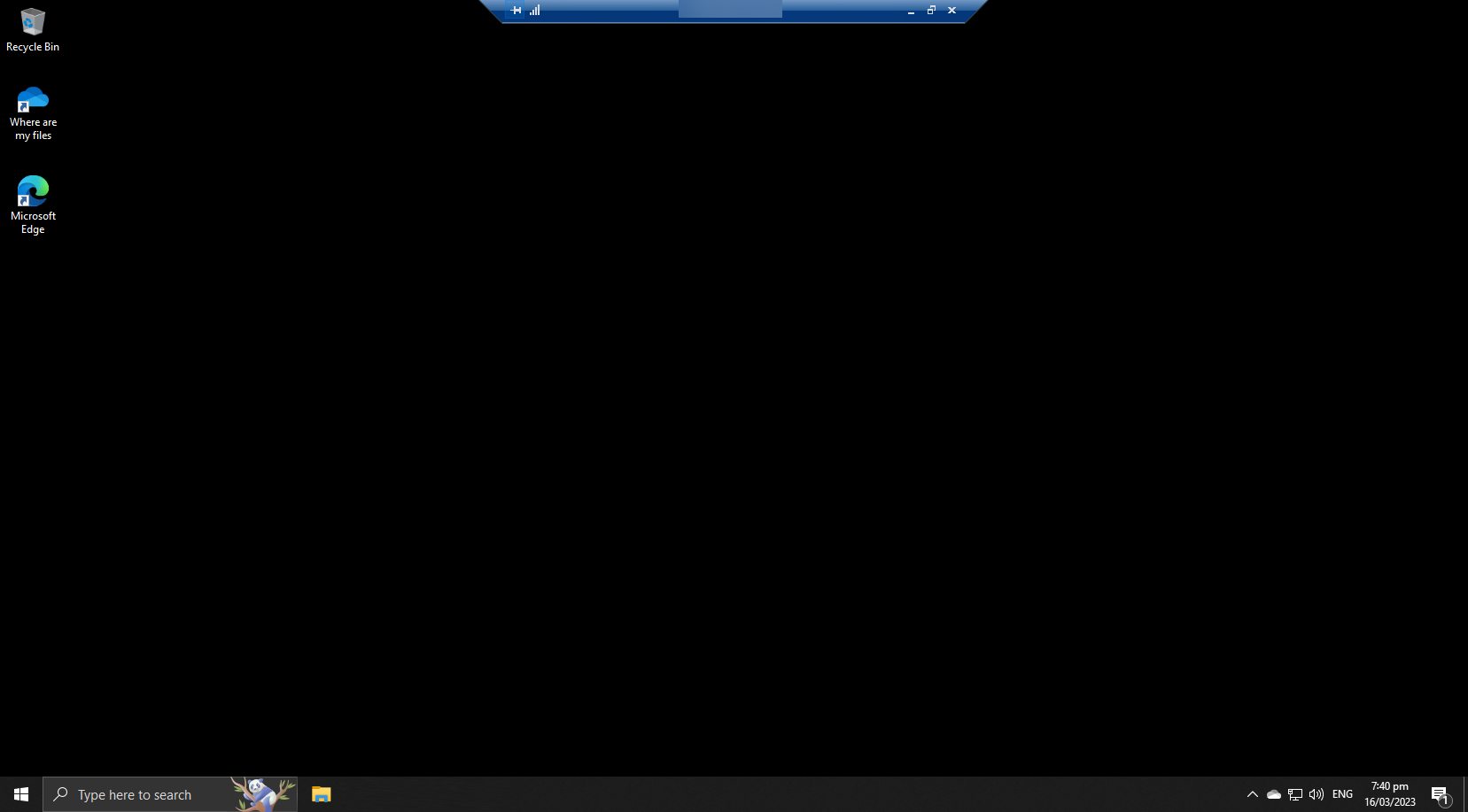
Aanpassen van de Resolutie voor Externe Desktopverbindingen
Je hebt gezien hoe je verbinding kunt maken met een externe host in de volledige schermmodus, wat handig is als je met veel tools werkt. Maar let op, de resolutie van de externe desktopsessie komt mogelijk niet overeen met de resolutie van je lokale scherm.
Het aanpassen van de resolutie voor externe verbindingen stelt je in staat om de grootte van de externe desktopsessie aan te passen.
Om de resolutie van je externe desktopverbinding aan te passen:
Voer de onderstaande opdracht uit om verbinding te maken met je externe host met een aangepaste breedte (/w) en hoogte (/h). Vervang <Breedte> en <Hoogte> door waarden die je gewenste pixelpresolutie vertegenwoordigen.
Deze opdracht zorgt ervoor dat de externe desktopsessie comfortabel op je scherm past en dat tekst, afbeeldingen en andere elementen duidelijk en leesbaar worden weergegeven.
Merk op dat de externe desktopsessie hieronder net als een regulier venster is, dat je kunt maximaliseren tot de limiet van de gespecificeerde resolutie.
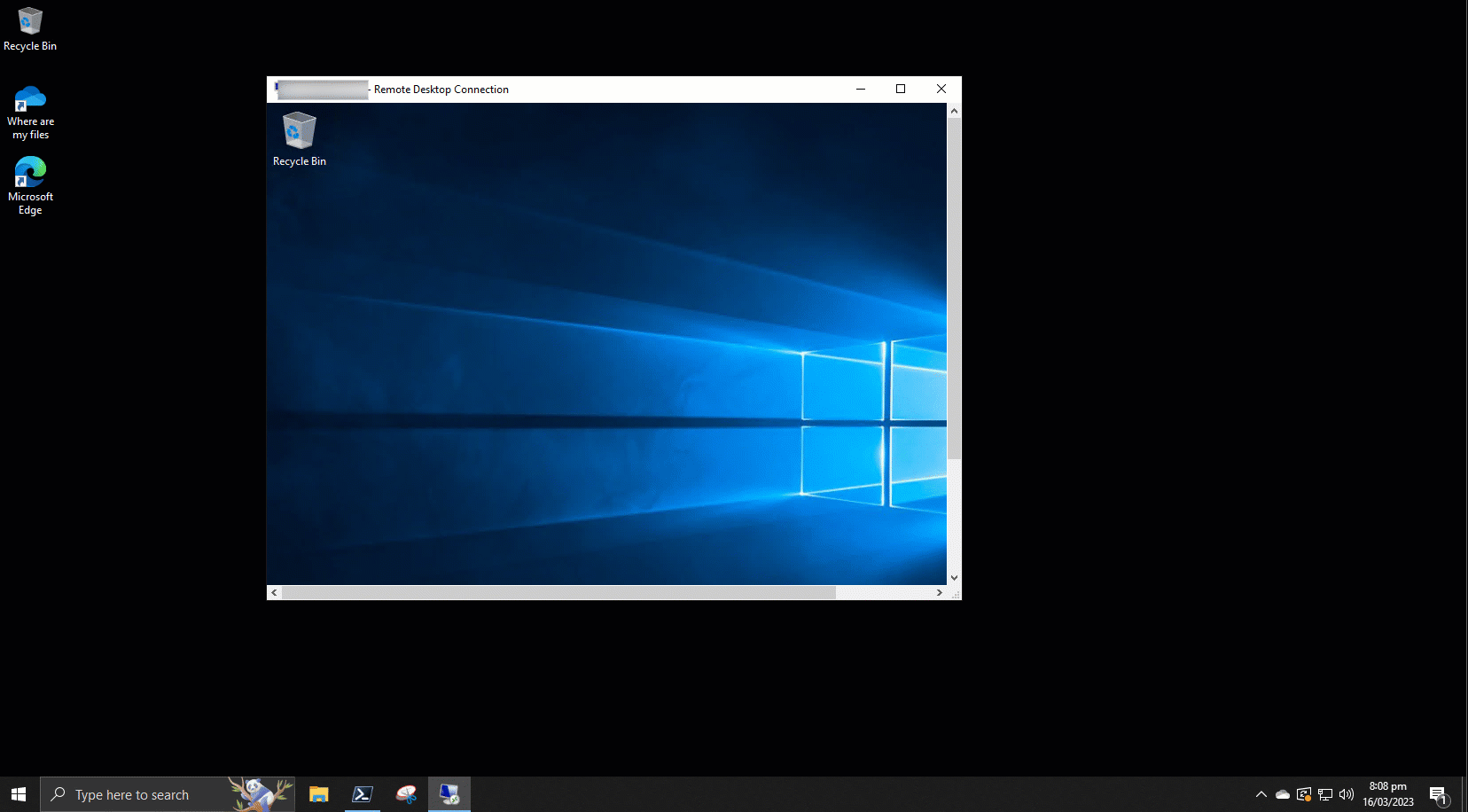
Automatisch Aanpassen aan de Resolutie van het Lokale Scherm
Het aanpassen van de resolutie van je Remote Desktop-verbinding werkt prima als je vertrouwd bent met de juiste waarden. Maar wat als je de resolutie van je lokale scherm wilt aanpassen? De /span vlag zal het trucje doen, bekend als “spanningsmodus” voor Remote Desktop-verbindingen.
Voer de volgende opdracht uit en voeg de /span vlag toe om verbinding te maken met je externe host terwijl je de resolutie van je lokale scherm aanpast.
Wanneer de spanningsmodus is ingeschakeld, detecteert MSTSC automatisch de resolutie van je lokale scherm en past het de resolutie van de externe verbinding aan om overeen te komen.
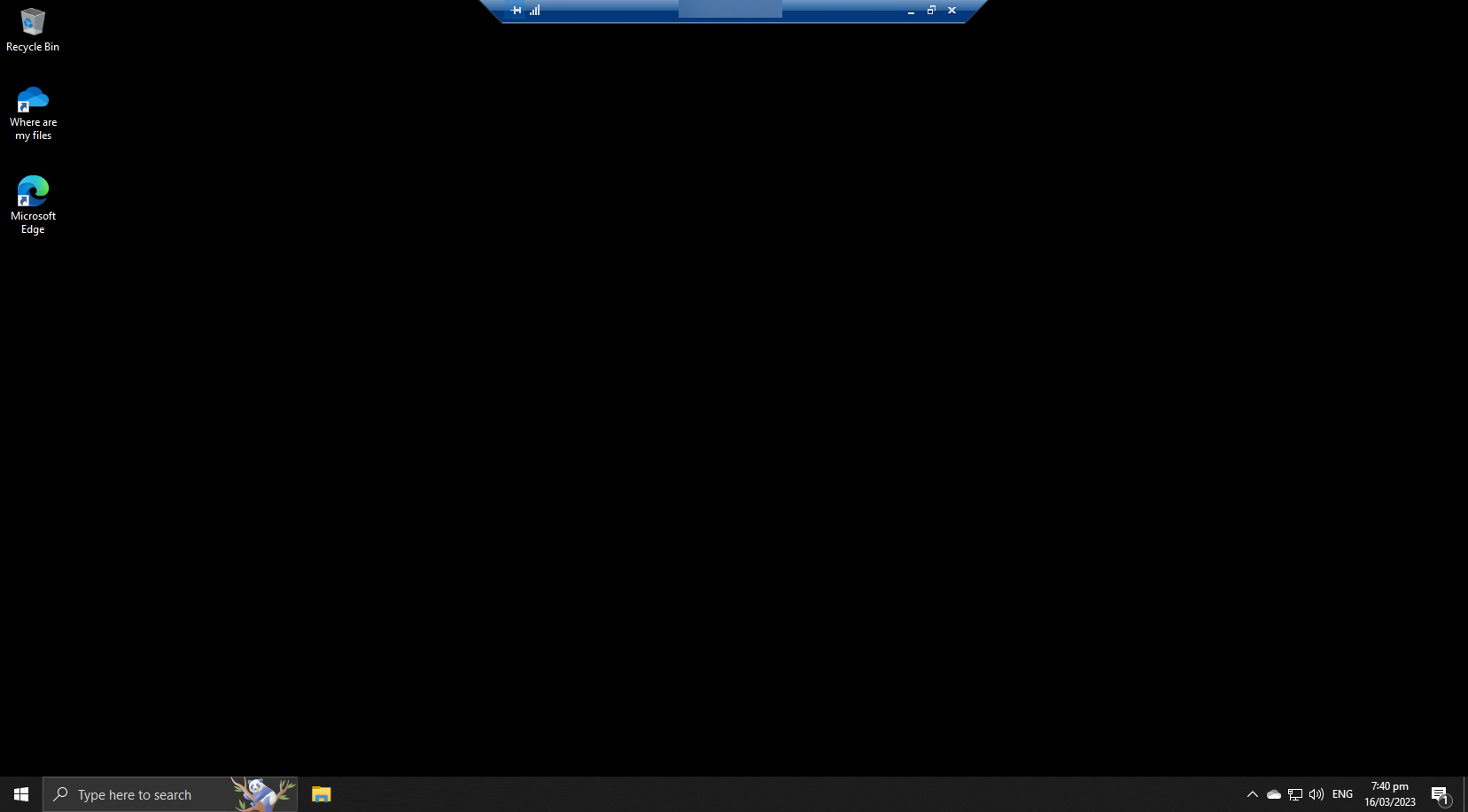
Verbinding maken met een externe host in openbare modus
Naast het verbinden met een externe host in volledig scherm en spanningsmodi, kun je ook verbinding maken met je externe host in openbare modus. Deze modus is handig bij het verbinden met een externe machine vanaf een openbare computer die wordt gedeeld door meerdere gebruikers.
Wanneer de openbare modus is ingeschakeld, worden de referenties die je gebruikt om in te loggen op de externe host niet opgeslagen of gecachet. Dit gedrag voorkomt dat andere gebruikers toegang krijgen tot je externe machine – gelukkig maar!
Voer de volgende opdracht uit om verbinding te maken met je externe host in openbare modus (/public)
Je moet mogelijk de referenties van het externe gebruikersaccount invoeren om toegang te krijgen tot de externe sessie. Alle wijzigingen die je tijdens je externe sessie aanbrengt, inclusief voorkeuren en instellingen, worden automatisch verwijderd bij het verbreken van de sessie.
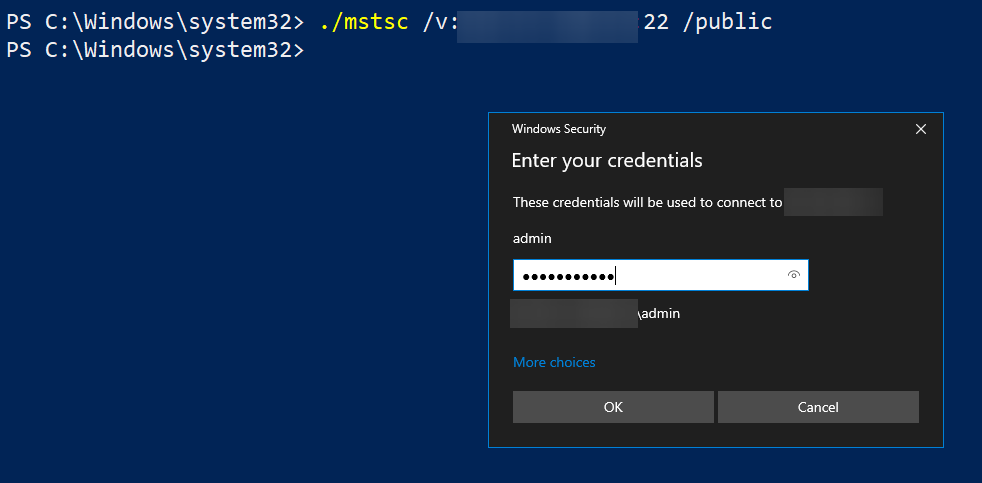
Verbinding maken met een externe host als beheerder
Je hebt toegang gehad tot je externe host als een gewone gebruiker, wat prima is. Maar het beheren van externe hosts vereist meestal administratieve rechten.
Bijvoorbeeld, je moet mogelijk een softwarepakket installeren of toegang krijgen tot systeeminstellingen die alleen toegankelijk zijn vanaf een beheerdersaccount.
Voer de onderstaande opdracht uit om verbinding te maken met je externe host met aangepaste resolutie als een /admin, die verhoogde privileges heeft en administratieve taken kan uitvoeren op de externe host.
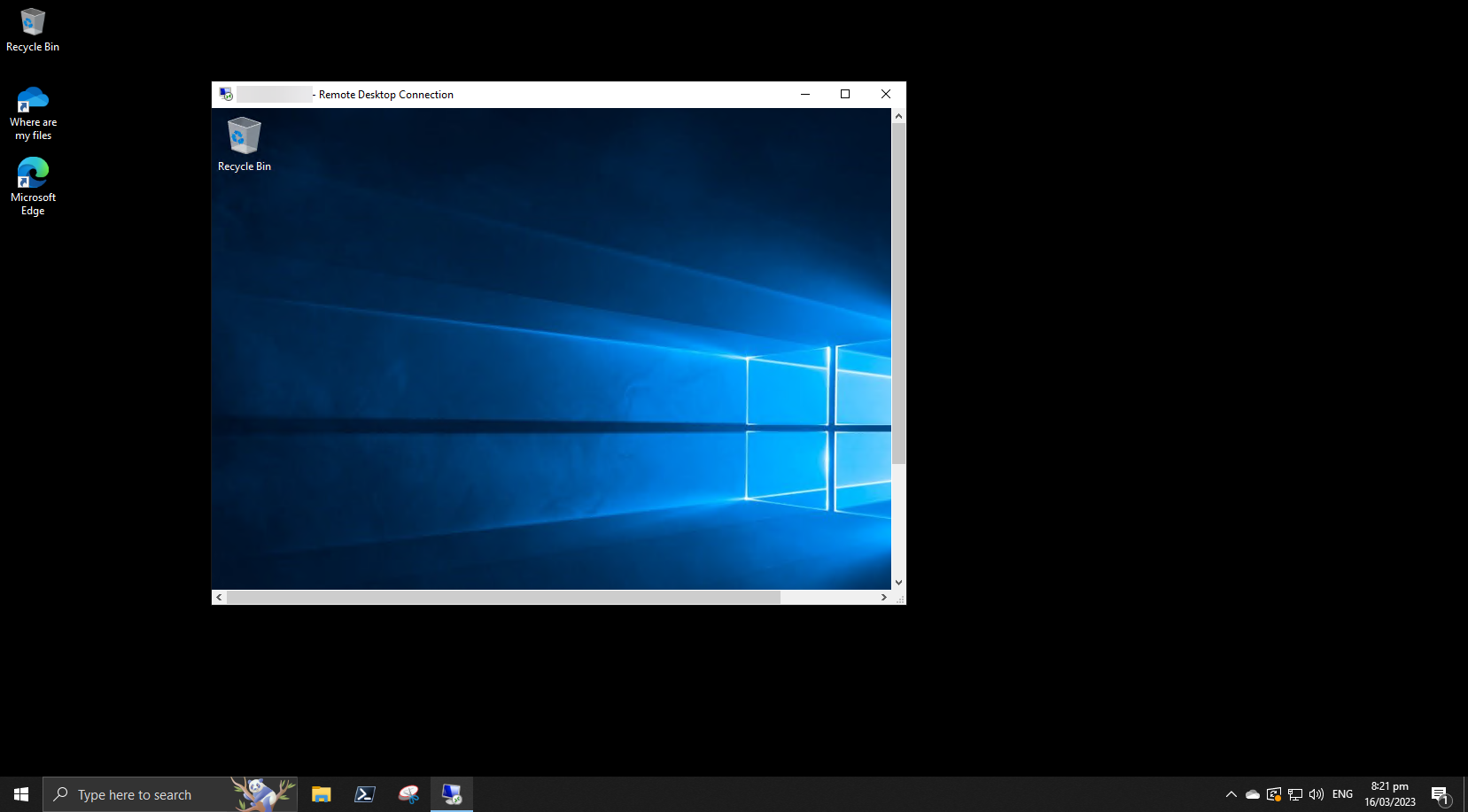
Open nu het Configuratiescherm en ga naar de sectie Gebruikersaccounts.
Zie je een vergelijkbare uitvoer als hieronder? Gefeliciteerd! Je hebt succesvol verbinding gemaakt met je externe host als beheerder.
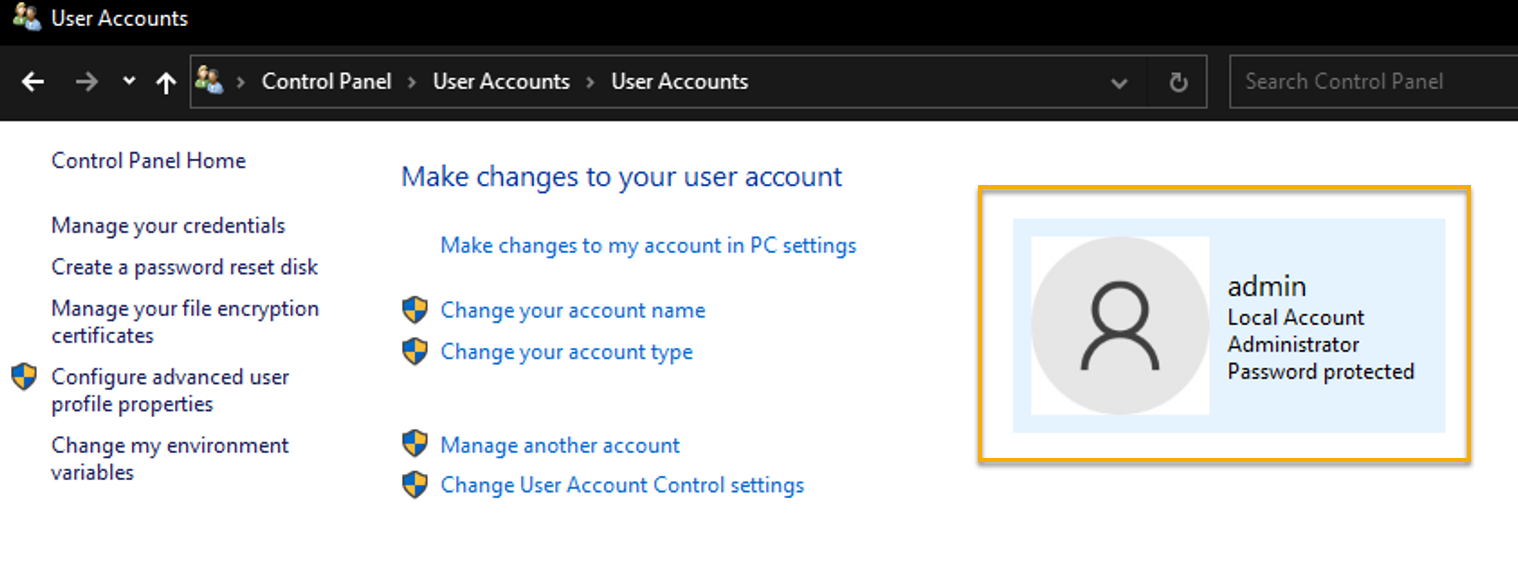
Verbinding maken met een externe host via een bestaand .rdp-bestand
Tot nu toe heb je met succes verbinding gemaakt met je externe host in verschillende modi. Maar het specificeren van verschillende parameters telkens wanneer je verbinding maakt met je externe host kan op de lange termijn vervelend zijn.
Waarom niet een kopie van de instellingen voor de externe bureaubladverbinding opslaan in een .rdp-bestand in plaats daarvan? Een .rdp-bestand bevat alle instellingen die nodig zijn om een verbinding met een externe host tot stand te brengen, die je kunt gebruiken in plaats van handmatig MSTSC-opdrachtregelargumenten in te voeren.
Bij het kopen van een externe besturingsservice download je meestal een .rdp-bestand van serviceproviders zoals Amazon Web Services en Azure RDP.
Om een verbinding met een externe host tot stand te brengen met behulp van een bestaand \texttt{.rdp} bestand (\texttt{.rdp}): \texttt{
}Voer de volgende opdracht uit, waarbij \texttt{\<RDP\_FILE\_PATH\>} vervangen wordt door het volledige pad van je bestaande \texttt{.rdp} bestand, om verbinding te maken met je externe host volgens de instellingen gespecificeerd in je \texttt{.rdp} bestand. \texttt{
}Het onderstaande voorbeeld toont hoe je verbinding kunt maken met een AWS EC2-instantie met behulp van een bestaand \texttt{.rdp} bestand (\texttt{ec2\_instance.rdp}) dat zich bevindt in de map \texttt{C:\\Users\\admin\\Documents\\}. \texttt{
}Negeer de beveiligingswaarschuwing en klik op \texttt{Verbinden} om door te gaan. \texttt{
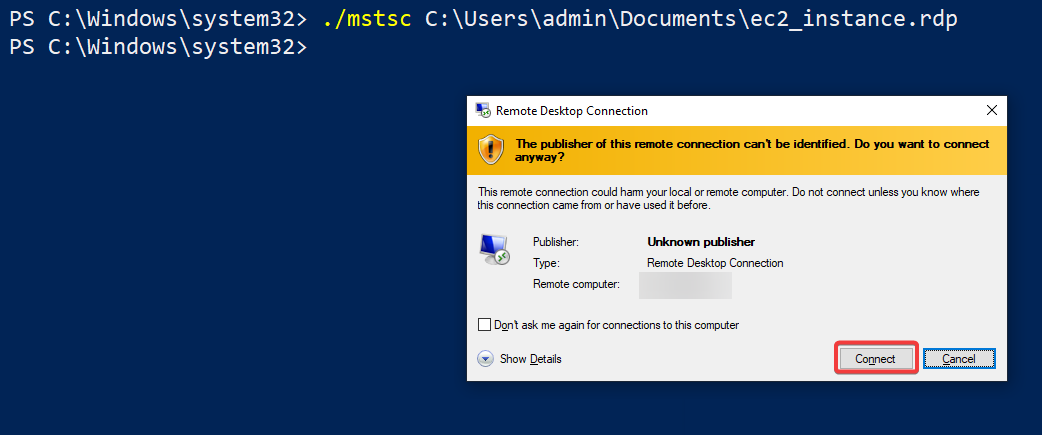
} Het aanpassen van de instellingen van een bestaand \texttt{.rdp} bestand. \texttt{
}Misschien bevat je \texttt{.rdp} bestand niet alle instellingen die je nodig hebt om een verbinding tot stand te brengen, of je wilt de instellingen wijzigen. Hoe dan ook, de \texttt{/
}Om de instellingen van je bestaande \texttt{.rdp} bestand te wijzigen: \texttt{
}Voer de volgende opdracht uit, waarbij de \texttt{/
}Nadat je tevreden bent met de gewijzigde instellingen, klik op \texttt{Opslaan} om de wijzigingen op te slaan of \texttt{Opslaan als} om de instellingen op te slaan in een nieuw \texttt{.rdp} bestand. \texttt{
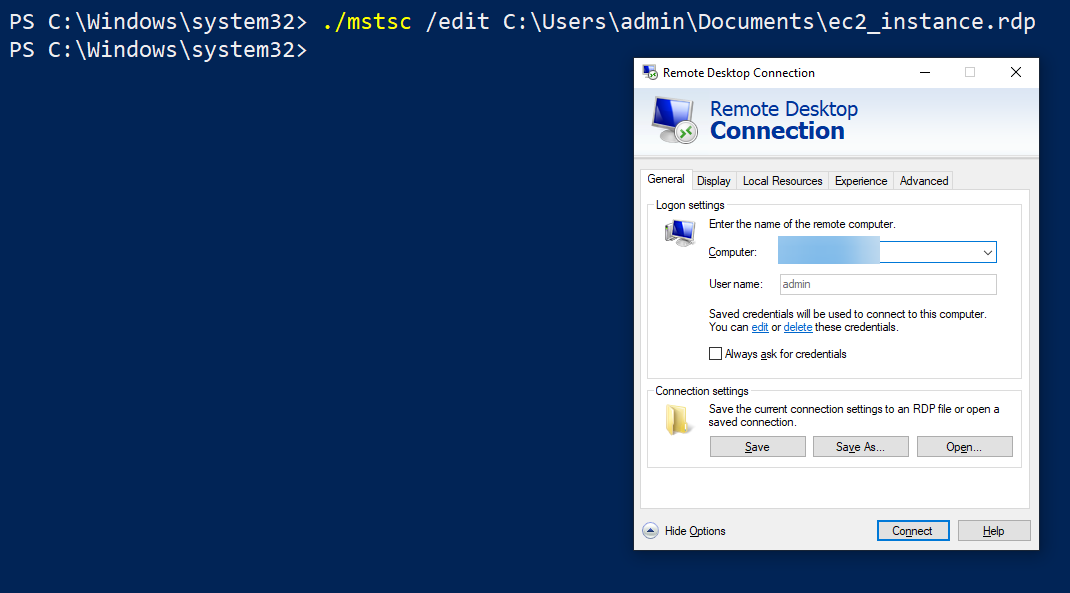
}Conclusie
Toegang op afstand tot een host of server stelt je in staat om bestanden te openen zonder USB-sticks of harde schijven heen en weer te hoeven dragen. En in deze tutorial heb je geleerd hoe je RDP kunt inschakelen en MSTSC kunt gebruiken om verbinding te maken met een externe host in verschillende modi, resoluties, en zelfs via een bestaand .rdp bestand.
Door gebruik te maken van MSTSC, kun je efficiënt externe computers en werkstations beheren, ongeacht de fysieke locatie.
Nu kun je met vertrouwen MSTSC gebruiken als je CLI-tool om veilige en efficiënte externe verbindingen met externe hosts tot stand te brengen. Waarom probeer je niet de qwinsta of rwinsta commando’s uit om je externe bureaublad sessies te beheren?













